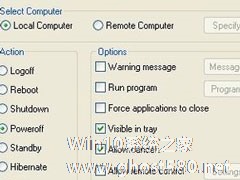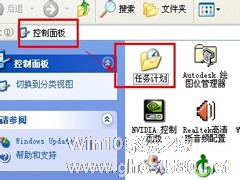-
WinXP系统怎么定时关电脑?WinXP系统定时关电脑的方法
- 时间:2024-11-30 14:24:22
大家好,今天Win10系统之家小编给大家分享「WinXP系统怎么定时关电脑?WinXP系统定时关电脑的方法」的知识,如果能碰巧解决你现在面临的问题,记得收藏本站或分享给你的好友们哟~,现在开始吧!
如果我们在工作过程中,突然遇到急事,需要出门的时候,但由于电脑还在下载东西,不能关机,这时候我们该怎么办呢?其实,解决方法很简单,我们只需设置定时关电脑即可。那么,WinXP系统怎么定时关电脑呢?下面,我们就一起往下看看WinXP系统定时关电脑的方法。
方法/步骤
1、打开“开始”菜单,然后点击运行,在弹出的输入框中输入cmd,然后回车。然后在弹出的命令框中输入“at 关机时间 shutdown -s”,其中关机时间输入你需要设定的时间即可,然后点击回车搞定;

2、下面小编就来讲讲刚才命令的具体含义。at不用说了吧,就是在的意思,然后就是你设定的关机时间,shutdown就是关机命令,-s就是执行关机操作,除了参数-s之外,还有-r参数,意思为重启,-t参数为关机或者重启倒计时。以上的整条命令表示为在某某时间进行关机操作;

3、如果你不会使用命令行的话,还可以使用其他方法。点击开始菜单,找到所有程序,然后点击附件选项,找到系统工具,最后找到计划任务;
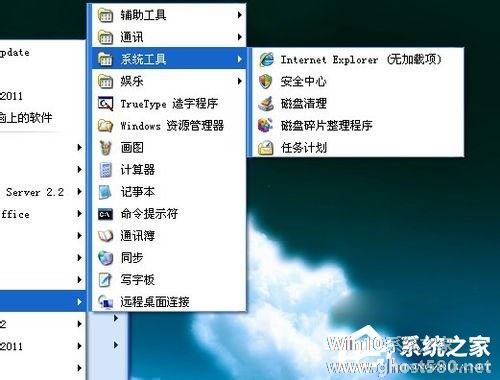
4、点击添加任务计划,然后点击下一步,在选择框中找到命令提示符,然后点击下一步,然后选择一次性,点击下一步,然后输入关机时间,点击下一步,接着需要填写执行这个计划的用户的用户名和密码(如果你设置密码的话),最后点击完成即可;

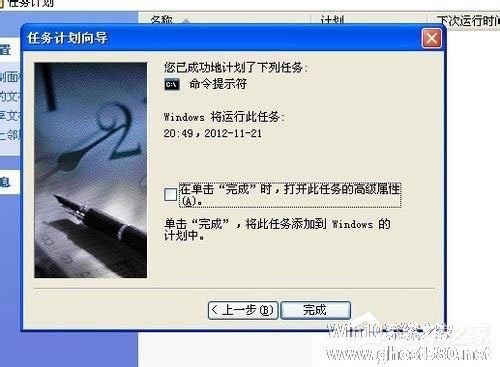
5、当然这些操作都是在不用安装任何软件的情况下完成的,但是操作可能有些麻烦或者不易理解,没关系,我们可以下载软件帮助我们进行关机操作,例如不少人使用的Poweroff软件, 它就是一款轻便的关机软件;
6、此软件不用安装,下载双击即可使用,小编下载的是英文版的。双击打开之后,我们找到when选项,然后点击第二个(如下图红线标注处所示),然后在弹出的对话框中输入你需要设定的关机时间,然后点击OK就会在你指定的时间关闭计算机。
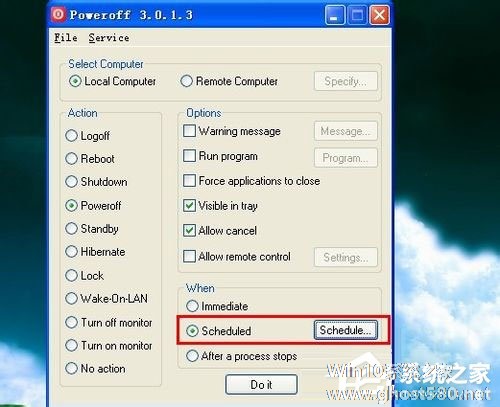
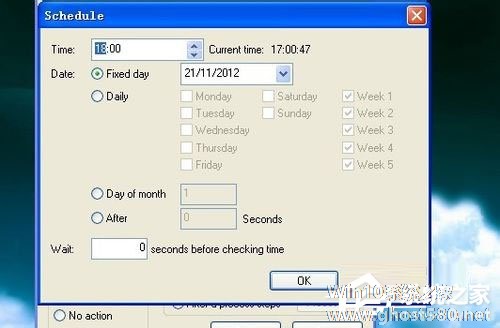
以上就是WinXP系统定时关电脑的具体方法,如果你刚好遇到这个问题的话,不妨按照以上方法操作试试!
以上就是关于「WinXP系统怎么定时关电脑?WinXP系统定时关电脑的方法」的全部内容,本文讲解到这里啦,希望对大家有所帮助。如果你还想了解更多这方面的信息,记得收藏关注本站~
『Win10系统之家www.ghosT580.net②文章,转载请联系网站管理人员!』
相关文章
-
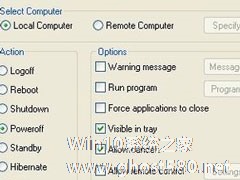
WinXP系统怎么定时关电脑?WinXP系统定时关电脑的方法
如果我们在工作过程中,突然遇到急事,需要出门的时候,但由于电脑还在下载东西,不能关机,这时候我们该怎么办呢?其实,解决方法很简单,我们只需设置定时关电脑即可。那么,WinXP系统怎么定时关电脑呢?下面,我们就一起往下看看WinXP系统定时关电脑的方法。
方法/步骤
1、打开“开始”菜单,然后点击运行,在弹出的输入框中输入cmd,然后回车。然后在弹出的命令框中输... -
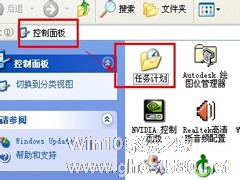
虽然WinXP系统已经停止更新服务了,但是还有一部分人还是热衷于WinXP系统的。开机自动运行某个应用程序,有许多的好处,不用手动去运行某个程序,但还是有很多用户还不知道怎么设置。那如何让电脑定时运行程序呢?下面,小编就和大家说一下WinXP系统让电脑定时运行程序的方法。
步骤如下:
1、首先打开控制面板,找到任务计划。 <imgs... -

WinXP系统如何设置定时运行程序?WinXP系统设置定时运行程序的方法
最近有WinXP系统用户反映,由于上班很经常踩点,等到了公司再来开电脑就很浪费时间,所以用户想为电脑设置定时运行程序,这样就能节省很多时间,但用户又不知道该如何设置,为此非常苦恼。那么,WinXP系统如何设置定时运行程序呢?下面,我们就一起往下看看WinXP系统设置定时运行程序的方法。
方法/步骤
1、点击桌面左下角的开始菜单,找到控制面板;
2、... -

最近有WinXP系统用户反映,工具栏老是跑来跑去的,有时候跑到上面,有时候又跑到右边,这让用户非常苦恼。那么,WinXP系统电脑工具栏在上面怎么还原呢?下面,小编就来向大家介绍恢复任务栏到屏幕下端以及锁定任务栏的三种方法。
方法/步骤
方法一
1、直接用鼠标左键点住任务栏,拖拽到屏幕下端即可;
2、但有时,可能拖不动,那可能是任务栏被锁...